L’avvio rapido di Windows è un’ibernazione solo del kernel che riduce significativamente il tempo di avvio al successivo avvio del computer. È anche noto come spegnimento ibrido. Questa funzionalità è stata introdotta con Windows 8 ed è ora diventata una delle funzionalità chiave del sistema operativo Windows.
Se non hai sentito parlare di avvio rapido, probabilmente è perché la funzione viene pre-abilitata con l’installazione di Windows, non richiedendo alcuna azione da parte dell’utente per interagire con essa. Cioè, a meno che tu non voglia disabilitarlo.
Quindi quali vantaggi trai dall’avvio rapido? C’è uno scenario in cui potresti voler disabilitarlo? Abbiamo le risposte a queste domande nell’articolo qui sotto. Si prega di leggere e godere!
Se volete continuare a leggere questo post su "[page_title]" cliccate sul pulsante "Mostra tutti" e potrete leggere il resto del contenuto gratuitamente. ebstomasborba.pt è un sito specializzato in Tecnologia, Notizie, Giochi e molti altri argomenti che potrebbero interessarvi. Se desiderate leggere altre informazioni simili a [page_title], continuate a navigare sul web e iscrivetevi alle notifiche del blog per non perdere le ultime novità.
Sommario
Che cos’è l’avvio rapido di Windows?
L’avvio rapido è una delle tre modalità di avvio nel sistema operativo Windows. È stato introdotto insieme a Windows 8 nel 2016.
Le tre modalità di avvio di Windows sono:
- Avvio a freddo,
- Wake-from-hibernate, e
- Avvio rapido.
Avvio a freddo
Se la tua macchina è configurata per un avvio a freddo, quando esegui l’arresto, il sistema operativo termina in modo sicuro i thread attualmente in esecuzione, disconnette le sessioni utente, scarica driver e kernel dalla memoria e infine si spegne.
Al successivo avvio del PC, il caricatore di avvio del sistema operativo costruisce un’immagine del kernel leggendo dal disco rigido e caricando in memoria. Il kernel quindi configura le funzioni principali del sistema e carica i driver essenziali in memoria.
Ibernazione
Hibernate è una funzionalità di Windows che sostanzialmente emula la modalità di sospensione durante l’arresto.
La modalità di sospensione è una funzione di risparmio energetico in Windows che blocca lo stato corrente del dispositivo salvando in memoria le applicazioni, i driver e il kernel caricati durante la sospensione delle attività. Ciò consente al dispositivo di attivare una modalità a bassissimo consumo, utile se l’utente desidera prendersi una breve pausa dal lavoro sul proprio computer.
Hibernate svolge essenzialmente la stessa funzione. Tuttavia, invece di salvare lo stato delle applicazioni aperte, dei driver (modalità kernel e modalità utente) e del kernel nella memoria, che è volatile, memorizza invece questi stati nel disco rigido in hyberfil.sys . Pertanto, il sistema operativo è in grado di spegnersi completamente.
Al successivo avvio, gli stati salvati da hyberfil.sys vengono letti e caricati in memoria, consentendo all’utente di riprendere rapidamente da dove si era interrotto.
Avvio veloce
L’avvio rapido combina le idee dell’avvio a freddo con l’ibernazione per fornire un arresto ibrido. Con l’avvio rapido abilitato, lo stato del kernel e i driver in modalità kernel caricati vengono scritti in hyberfil.sys quando si avvia un comando di spegnimento. Le applicazioni aperte e i driver in modalità utente non possono essere scritti in hyberfil.sys .
Al successivo avvio del dispositivo, lo stato salvato memorizzato in hyberfil.sys viene caricato in memoria ignorando le fasi di inizializzazione di un avvio a freddo. Per questo motivo, si ottiene un tempo di avvio significativamente più rapido rispetto a un avvio a freddo.
Un avvertimento di cui gli utenti dovrebbero essere consapevoli è che l’ibernazione deve essere abilitata per consentire l’avvio rapido. Non è possibile disabilitare l’ibernazione e abilitare l’avvio rapido in Windows.
Vantaggi dell’avvio rapido
Poiché l’avvio rapido è abilitato per impostazione predefinita, molti utenti potrebbero non essere consapevoli dei vantaggi che offre.
- Tempo di avvio rapido: come suggerisce il nome, il vantaggio principale fornito dall’avvio rapido è un tempo di avvio molto ridotto. L’avvio a freddo del computer potrebbe richiedere da 20-30 secondi a più di un minuto. L’avvio rapido generalmente riduce questo tempo a meno di 10 secondi.
- Prestazioni del sistema: poiché i driver del kernel e della modalità kernel sono già inizializzati quando vengono caricati nella memoria di sistema, le prestazioni complessive del sistema dovrebbero subire un netto miglioramento.
Svantaggi dell’avvio rapido
A causa della rapidità con cui viene implementato l’avvio, ci sono anche alcuni svantaggi significativi nell’averlo abilitato nel tuo sistema.
- Spazio di archiviazione : l’avvio rapido utilizza il file
hyberfil.sysnel disco rigido per salvare lo stato del kernel prima dell’arresto. La dimensione dihyberfil.sysè in genere circa la metà della memoria totale del sistema. Questo è uno spazio di archiviazione dedicato che devi allocare nella partizione primaria del tuo disco rigido per poter utilizzare l’avvio rapido. Per le persone che utilizzano un piccolo SSD (128 GB o meno) per caricare il proprio sistema operativo, questo potrebbe essere un problema. - Doppio avvio : se hai abilitato l’avvio rapido, Windows blocca la partizione del disco rigido con Windows installato su di essa. Questa partizione sarà inaccessibile da altri sistemi operativi se hai configurato il dual boot nel tuo sistema.
- Accesso a BIOS/UEFI : con l’avvio rapido abilitato su alcuni sistemi, potresti non essere in grado di accedere a BIOS/UEFI quando esegui l’avvio da uno stato di spegnimento. Su tali sistemi, sarà necessario riavviare il computer per accedere al BIOS o UEFI.
- Problema con le immagini disco crittografate: alcuni utenti hanno segnalato che le funzionalità di avvio rapido interferiscono con il montaggio e lo smontaggio delle immagini disco crittografate. Ad esempio, gli utenti di TrueCrypt hanno dichiarato che le loro immagini disco crittografate sono rimaste montate dopo aver spento il sistema, il che rappresenta un problema di sicurezza.
Dovresti disabilitare l’avvio rapido?
Se sei un utente normale, probabilmente trarrai maggiori benefici dal miglioramento dei tempi di avvio che porta sul tavolo piuttosto che perdere da altri svantaggi che presenta. Pertanto, la disabilitazione dell’avvio rapido non è consigliabile per la stragrande maggioranza degli utenti.
Tuttavia, come abbiamo già visto dalla sezione degli svantaggi sopra, ci sono alcuni scenari specifici in cui potresti voler disabilitare l’avvio rapido.
I dati demografici degli utenti che potrebbero aver bisogno di un avvio rapido sono quelli che hanno bisogno del dual boot abilitato nel loro sistema. Potresti anche voler disabilitare l’avvio rapido per accedere al BIOS o UEFI se il tuo sistema ne impedisce l’accesso.
Infine, se si riscontrano problemi con il montaggio/smontaggio o il montaggio automatico di immagini disco crittografate, è una buona idea disabilitare l’avvio rapido.
Come disabilitare l’avvio rapido
Se è necessario disabilitare l’avvio rapido, seguire i passaggi descritti di seguito.
- Premi Win + R e digita
controlper avviare il Pannello di controllo . - Passare a Sistema e sicurezza > Opzioni risparmio energia.
- Seleziona Scegli cosa fanno i pulsanti di accensione .
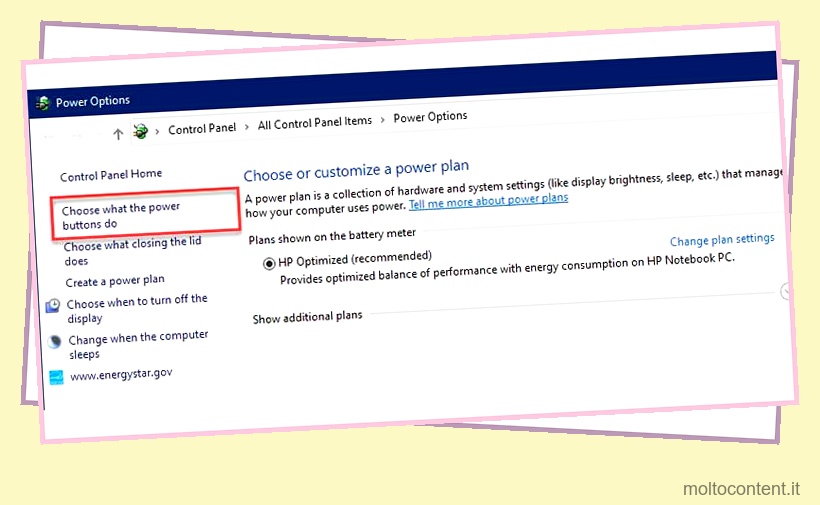
- Fare clic su Modifica impostazioni attualmente non disponibili.
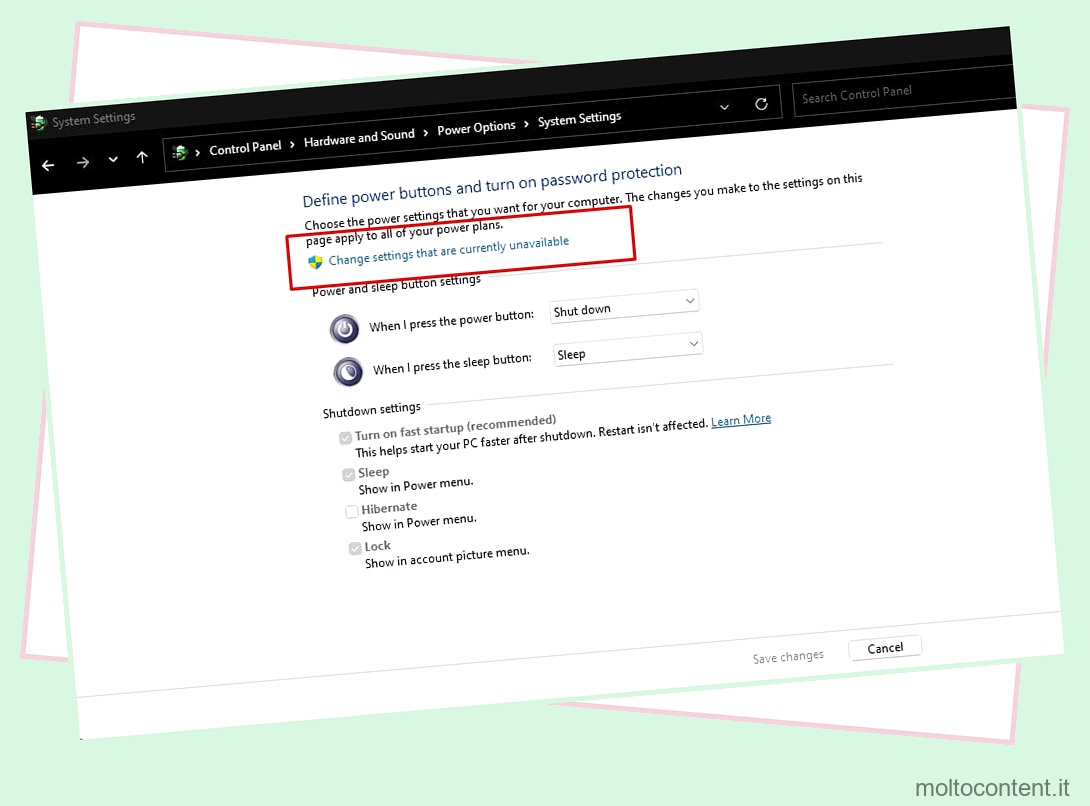
- Deseleziona Attiva avvio rapido (consigliato) .
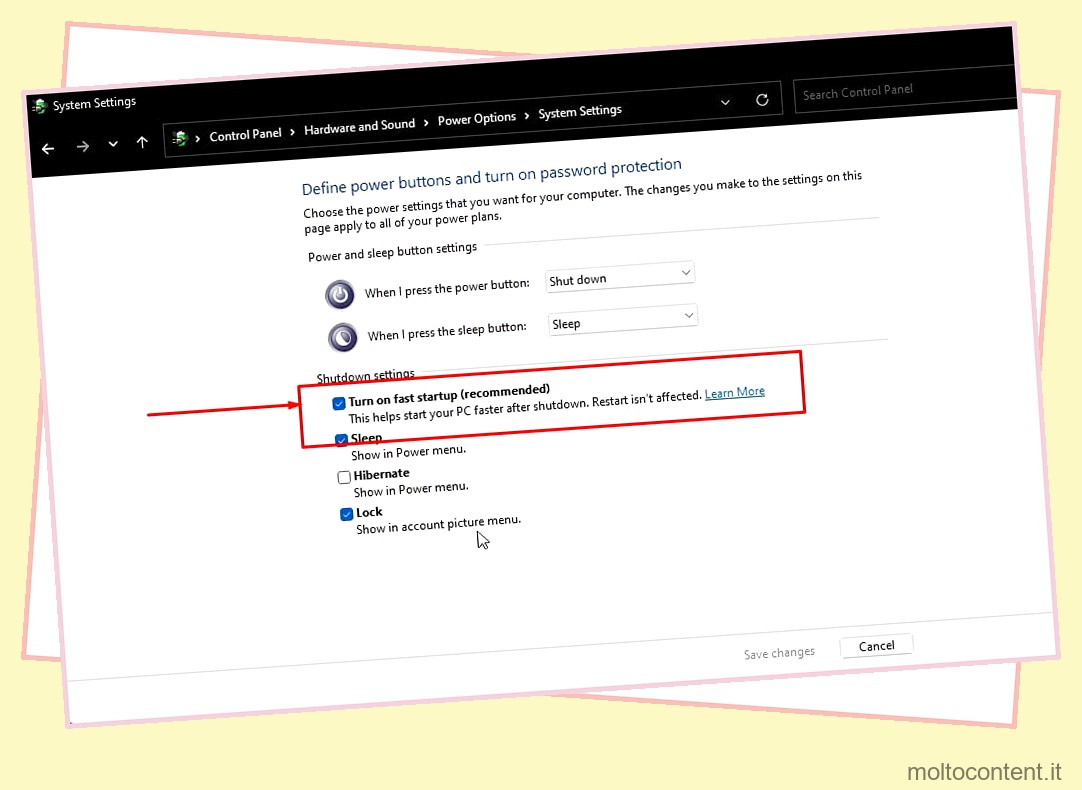
Domande frequenti
Puoi eseguire l’avvio rapido con l’ibernazione disabilitata?
L’ibernazione consuma una quantità significativa di spazio su disco, quindi è comprensibile se si desidera disabilitare questa funzione mantenendo l’avvio rapido. Puoi farlo passando dall’ibernazione completa all’ibernazione ridotta.
Per abilitare l’ibernazione ridotta, procedi nel seguente modo:
- Premi Win + R, digita
cmd, quindi premi Ctrl + Maiusc + Invio per avviare il prompt dei comandi con privilegi elevati . - Al prompt, eseguire il seguente comando:
powercfg /h /type reduced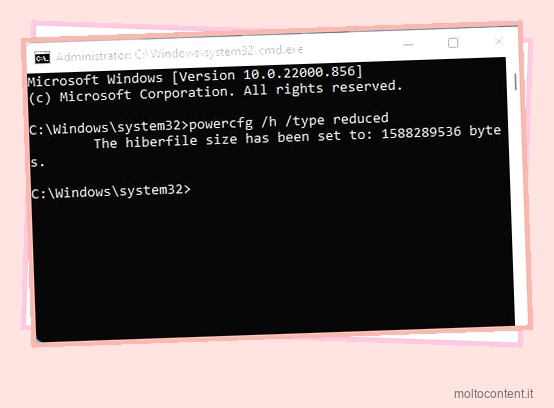
Se hai compresso il tuo file di ibernazione per risparmiare spazio su disco, l’esecuzione del comando precedente genererà un errore. In questo caso, dovrai prima decomprimere il file di ibernazione.
- Al prompt dei comandi con privilegi elevati, eseguire il comando:
powercfg hibernate size 0 - Successivamente, eseguire:
powercfg /h /type reduced
L’avvio rapido è uguale all’ibernazione?
L’avvio rapido è simile all’ibernazione, ma differisce per un aspetto critico.
L’ibernazione di Windows salva lo stato di tutto, comprese le applicazioni aperte, le sessioni utente, i driver in modalità utente, i driver in modalità kernel e il kernel di Windows in hyberfil.sys . All’avvio successivo, lo stato di salvataggio viene caricato nuovamente in memoria, consentendo di riprendere il lavoro dal punto in cui era stato interrotto prima dello spegnimento.
Al contrario, l’avvio rapido salva gli stati dei soli driver in modalità kernel e del kernel di Windows in hyberfil.sys . Ciò consente un’inizializzazione e un tempo di caricamento più rapidi di Windows. Tutte le applicazioni o le sessioni utente aperte prima dell’arresto non vengono ripristinate.








